1、打开微信,在微信页面找到一个联系人

2、在聊天界面点击下面的微笑表情

3、弹出表情窗口,选择小手的图标

4、点击相机图标“拍自己表情”

5、在拍摄界面,长按中间“圆”拍摄,圆上面有进度条。拍摄完成,放开手就会显示“正在加载”字样


6、在编辑界面,点击“去背景”或不点击去背景是不一样,可以点击加速播放加快速度


7、点击中间视频上的“点击添加字幕”那里添加字幕


8、输入完成字之后,点击右上角“完成”

9、编辑设置好,点击下面“添加”
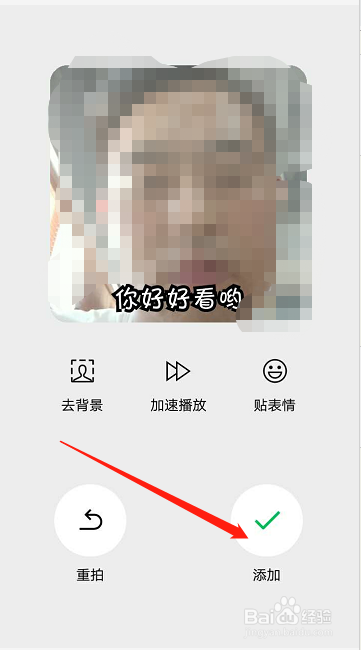
10、在表情里面就看到刚刚添加的表情,,现在点击表情就可以发送出去

